Google Dokümanlar'da Bir Sayfa Sonu Nasıl Eklenir ve Silinir?
Yayınlanan: 2023-01-19Çoğu kişi, kişisel ve mesleki belgelerini depolamak için Google Dokümanlar'ı kullanır. Dokümanlarınızı düzenli tutmak için Google Dokümanlar'a hızlı bir şekilde sayfa sonu ekleme ve silme yeteneği, Google Dokümanlar'ı bu kadar yararlı kılan özelliklerden biridir. Diğer metinler gibi bir sayfa sonunu silemeseniz de, gerekirse bu sizi hayal kırıklığına uğratabilir. Dokümanlarınızı düzenlemenizi kolaylaştırmak için size Google Dokümanlar'da sayfa sonlarını nasıl ekleyeceğinizi ve sileceğinizi göstereceğiz. Google Dokümanlar'da sayfa sonlarının çeşitli kullanımlarından bazılarını da gözden geçireceğiz.
İçindekiler
Sayfa sonu nedir ve Google Dokümanlar'da kullanımı
Sayfa sonu, belge içindeki kesikli bir çizginin ortası ile tanımlanır. Google Dokümanlar'da sayfa sonlarının bazı kullanımlarını göstermeme izin verin.
- Sayfa sonları, bir sayfayı diğerinden ayırmak için kullanılır.
- Sayfa sonları, bir sayfanın nerede bitip diğerinin nerede başladığını belirlemek için kullanılır.
- Sayfa sonları, farklı sayfalardaki verileri uygun şekilde yapılandırılmış bir şekilde düzenlemek için kullanılır.
- Sayfa sonları, gerekli verileri tanımlamamızı kolaylaştırır.
Google dokümanlarındaki sayfa sonlarını silme sürecini anlamadan önce, Google Dokümanlar'a Sayfa sonlarını nasıl ekleyeceğimizi bize bildirin.
Google Dokümanlar'da Sayfa Sonu Nasıl Eklenir?
Aşağıda, Google Dokümanlar'a bir Sayfa sonu eklemek için adım adım prosedür verilmiştir:
- Cihazınızda Gmail'inizden Google Dokümanlar'ı açın.
- Kağıdın sol üst kısmındaki gerekli belgede “Ekle” seçeneğini seçin.
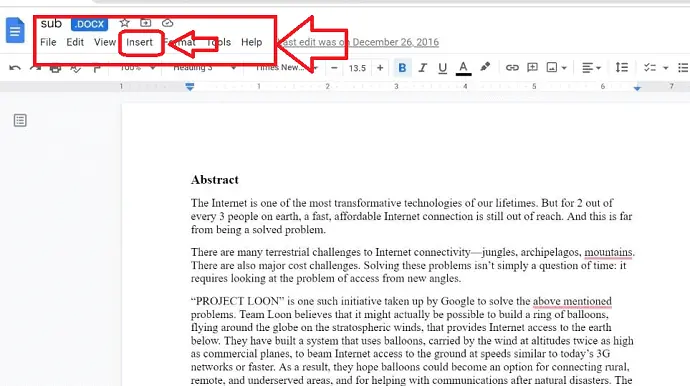
- Birden fazla seçeneğe sahip bir kısayol menüsü görünecek ve “Kır” seçeneğini seçecektir.
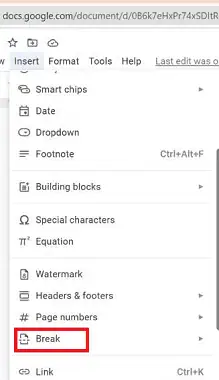
- Birden fazla seçenekle başka bir Pop-up penceresi görünecek "Sayfa Sonu" seçeneğini seçin.
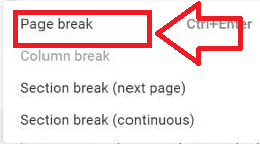
Yukarıdaki adımları izleyerek Sayfa Sonlarını Google Dokümanlar'a kolayca ekleyebiliriz.
Google Dokümanlar'da Sayfa Sonları Nasıl Silinir?
Google Dokümanlar'da Sayfa sonlarını silmek için adım adım prosedür aşağıdadır:
Bu bölümde, Google Dokümanlar'daki Sayfa Sonlarını Silme prosedürünü anlayacağız.
Toplam Süre: 5 dakika
1. ADIM: Google Dokümanlar'ı açın
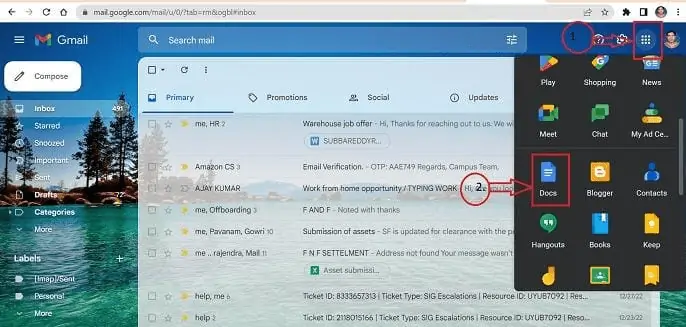
Gmail hesabınıza giriş yapmak için bilgisayarınızdaki herhangi bir tarayıcıyı kullanın. Sağ üst köşedeki tüm uygulamalar düğmesine tıkladığınızda bir liste açılır. Olasılıklar listesinden Google Dokümanlar uygulamasını seçin.
ADIM 2: Belgeyi Bulun
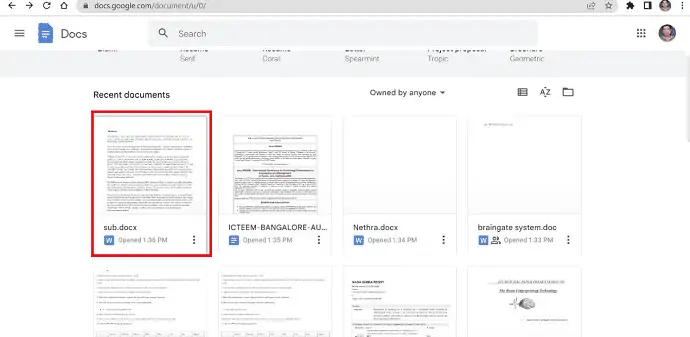
Google Dokümanlar'da depolanan dokümanlar listesinden, Sayfa Sonunu silmeniz ve dokümanı açmanız gereken dokümanı belirleyin.
ADIM 3: Sayfa Sonunu Silme
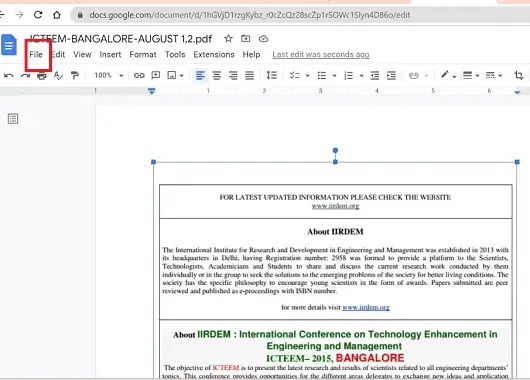
Belgenin sol üst tarafında bulunan menü çubuğuna gidin ve menü çubuğundan "Dosya" simgesini seçin.
ADIM 4: Sayfa Düzeni Simgesi
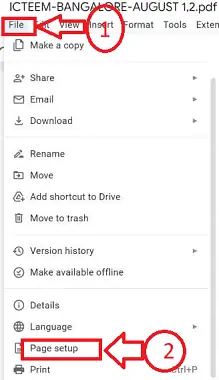
Birden fazla seçenek içeren bir kısayol menüsü görünecektir. Kısayol'daki seçeneklerden “Sayfa Düzeni” seçeneğine tıklandığında, farklı bir seçenek ayarıyla yeni bir açılır pencere açılacaktır.
ADIM 5: Sayfa Daha Az Simgesini Seçme

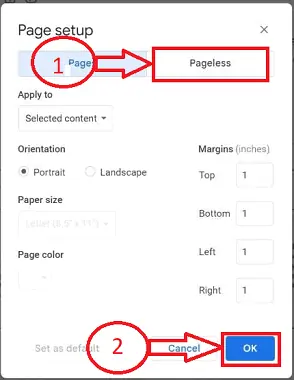
Seçenekler kümesinden “Sayfa az” seçeneğini seçin ve “Tamam” düğmesine tıklayın, belgeniz tek bir sayfaya dönüşecektir.
ADIM 6: Sayfa Sonunu Silme İşleminin Son Adımı
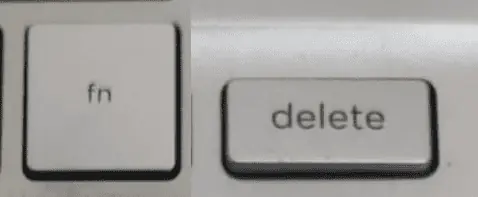
Sayfa Sonunu belgeden silmek için bilgisayarınızın klavyesindeki “fn” düğmesine ve “delete” düğmesine aynı anda tıklayın. Bu kadar! Google Dokümanlar'da Sayfa Sonlarını bu şekilde silebilirsiniz.
Tedarik:
- belge
- Bilgisayar
- Google Dokümanlar
Aletler:
- Google Dokümanlar
Malzemeler: Yazılım
Mobil Cihazlarda Google Dokümanlar'da Sayfa Sonları Nasıl Silinir?
Mobil cihazlar için Google Dokümanlar'da Sayfa Sonlarının nasıl silineceğine ilişkin adım adım talimatlar aşağıda verilmiştir:
- ADIM 1: Telefonunuza play store'dan indirerek Android veya iOS telefonunuzda Google Docs uygulamasını açın.
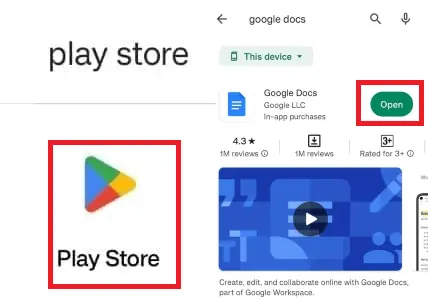
- ADIM 2: Kayıtlı tüm belgelerinizi Google Dokümanlar'da bulabilirsiniz. Sayfa sonu eklenecek gerekli belgeyi seçin ve üzerine dokunarak belgeyi açın.
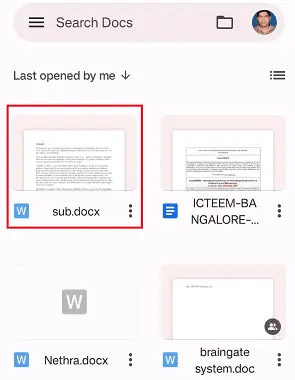
- 3. ADIM: Mobil ekranınızda belgenin sayfa sonuna uzun bir dokunuş, bir kısayol menüsü açılır penceresiyle bir dizi simgeyi açar. Üç dikey nokta simgesiyle gösterilen "Daha Fazla" simgesine tıklayın.
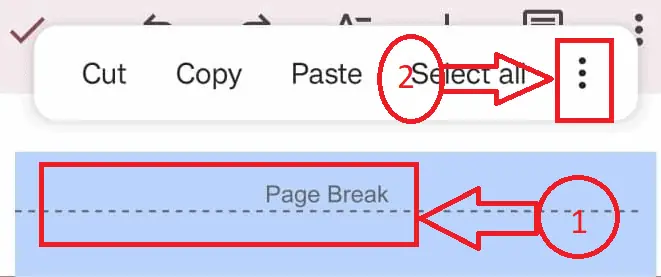
- ADIM 4: Birden fazla simge içeren bir Açılır menü görünecektir. Açılır penceredeki Simgeler listesinden “SİL” seçeneğine tıklayın.
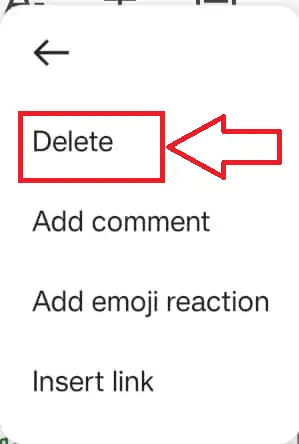
İşte bu kadar, yukarıdaki prosedürü izleyerek mobil sürümde Google Dokümanlar'da Sayfa sonlarını başarıyla silebilirsiniz.
Çözüm:
Google Dokümanlar'dan sayfa sonlarını kaldırmayla ilgili blog gönderimizi okumayı içtenlikle umarız. Bu, kağıdınıza daha düzgün, daha parlak bir görünüm vermek için mükemmel bir tekniktir. Rehberimiz tam da bunu yapmanıza yardımcı olacaktır çünkü bir sayfaya daha fazla içerik sığdırmak için sayfa sonlarını ortadan kaldırmanız gerekebileceğinin farkındayız. Bu blog makalesini iş arkadaşlarınızla paylaşın.
Umarım bu eğitim , Google Dokümanlar'daki Sayfa Sonlarını Silmenize yardımcı olmuştur. Bir şey söylemek istiyorsanız, yorum bölümlerinden bize bildirin. Bu makaleyi beğendiyseniz, lütfen paylaşın ve daha fazla Teknik ipucu için Facebook, Twitter ve YouTube'da WhatVwant'ı takip edin.
- İlgili: Google Dokümanlar'da Bir Sayfayı Silme 2 Yolu
- PDF'yi Düzenlenebilir Word'e Dönüştürmenin 9 Yolu (Ücretsiz Çevrimiçi ve Çevrimdışı)
- Pdf Dosyalarını Küçültmek veya Sıkıştırmak İçin 7 Süper Yararlı İpucu
Google Dokümanlar'daki Sayfa Sonları – SSS
Bir bölüm sonu hangi görünümde silinir?
Başlamadan önce Ana Sayfa'yı seçerek bölüm sonlarının görünür olduğundan emin olun, ardından daha önce belirtildiği gibi Göster/Gizle seçeneğine gidin. Manuel olarak silmek istediğiniz bölüm sonunu bulana kadar kaydırın. Bunu yaptığınızda, imlecinizi tamamen soldan sağ kenara hareket ettirerek bölüm sonunu seçin, ardından Sil tuşuna basın.
MSWord'da sayfa sonundan nasıl kurtulabilirim?
Sayfa sonları dahil tüm biçimlendirme işaretlerini görüntülemek için Giriş sekmesindeki Paragraf grubunda Göster/Gizle'ye tıklayın.
Çift tıklayarak sayfa sonunu seçin, ardından Sil'e basın.
Belgenin kalan biçimlendirme işaretlerini gizlemek için bir kez daha Göster/Gizle'yi tıklayın.
Sayfa sonu kenarlığı nasıl kaldırılabilir?
Sayfa Düzeni sekmesindeki Sayfa Arka Planı grubu altında Sayfa Kenarlıkları'nı seçin.
Kenarlıklar ve Gölgelendirme iletişim kutusundaki Sayfa Kenarlığı sekmesinin Ayar seçeneğinden Yok'u seçin.
Tamam'ı seçin.
Bir bölüm sonunu nasıl düzenlerim?
Bir bölüm sonunu değiştirmek için üzerine tıklayın veya üzerine dokunun.
Düzen altında Sayfa Yapısı başlatıcı düğmesini seçin.
Düzen sekmesini seçme.
Bölüm Başlat açılır menüsünden farklı bir bölüm türü seçin.
Tamam'ı seçin.
